プリンタのIPアドレスを見つける方法
知っておくべきこと
- 最も簡単な方法:プリンタメニューで、ワイヤレスの詳細を表示を探します 。
- 次に簡単:Windowsでは、プリンタのプロパティにアクセスします Webサービスに移動します またはポート 。
- コマンドプロンプトを使用するには: netstat -rと入力します Enterを押します 。
この記事では、ネットワーク上のネットワーク対応プリンターのIPアドレスを、プリンターのメニュー、コンピューターのプリンター設定、コマンドの発行、ルーターの4つの方法で見つける方法について説明します。
IPアドレスでネットワークプリンタ名を見つける方法プリンタの組み込みメニューを使用してプリンタのIPアドレスを検索する
ほとんどのプリンタでは、ネットワーク設定はプリンタメニューの設定にあります。 、オプション 、またはワイヤレス設定 (ワイヤレスプリンターの場合)。
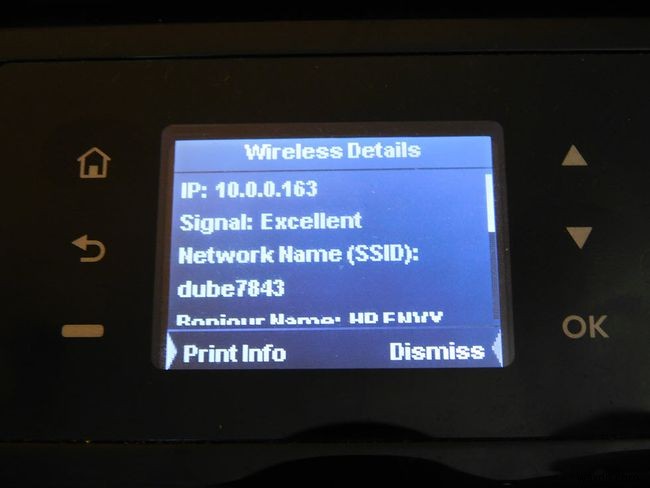
プリンタのIPアドレスは、ネットワーク設定ダイアログボックスの上部に表示される場合があります。表示されない場合は、ワイヤレスの詳細を表示などのサブメニューをクリックしてください。 、IPアドレスを検索します。
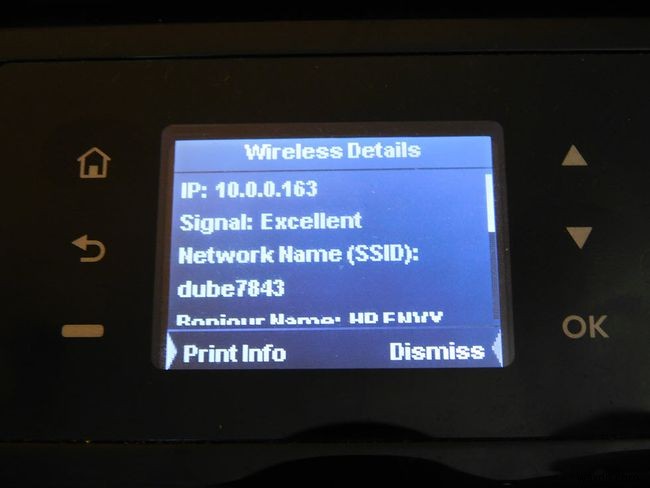
ほとんどの場合、このIPアドレスを手動で設定することはできません。ワイヤレスルーターは、ホームネットワークに接続するデバイスにIPアドレスを自動的に割り当てます。
コンピューターのプリンター設定を確認します
プリンタにアクセスできない場合、またはメニューシステムを検索したくない場合は、プリンタが設定されている任意のコンピュータでプリンタのIPアドレスを見つけてください。
Windowsの場合
コントロールパネルを開きます>デバイスとプリンター 。プリンタを右クリックして、[プロパティ]を選択します 。
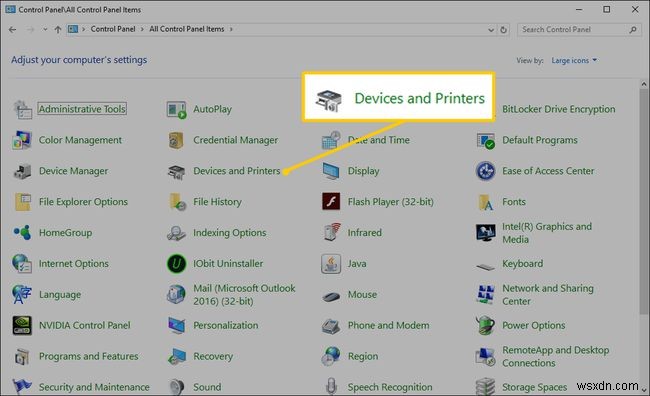
プリンタドライバが使用する接続の種類に応じて、2セットのタブのいずれかが表示されます。プリンターがWSDポートの下にセットアップされている場合、プリンターはWeb ServicesforDevicesテクノロジーを使用してプリンターに接続します。この場合、Webサービスを選択します タブをクリックして、IPアドレスフィールドにリストされているプリンタのIPアドレスを確認します。 。
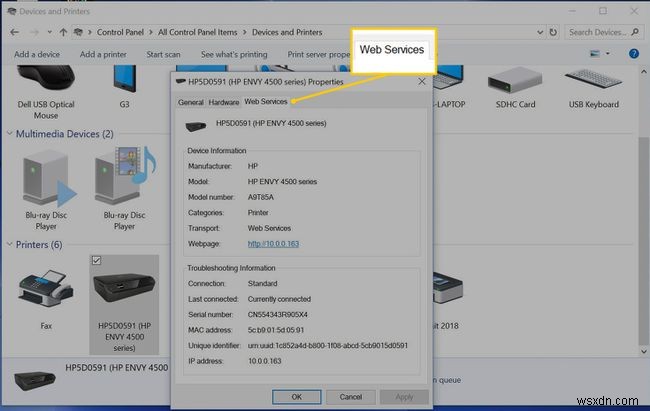
Webサービスが表示されない場合 タブをクリックすると、TCP/IPポートを使用してプリンタが設定されます。この場合、プリンタのプロパティでIPアドレスを見つけます 。
-
コントロールパネル 、デバイスとプリンタを選択します 。
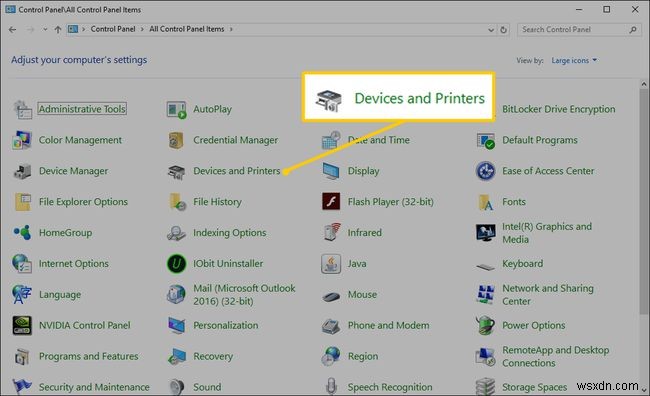
-
プリンタを右クリックして、[プロパティ]を選択します 。

-
ポートを選択します タブ。 IPアドレスはポートに表示されます フィールド。

-
IPアドレスが表示されない場合は、[ポートの構成]を選択します そのプリンタに設定されているIPアドレスを確認します。
プリンタのIPアドレスを見つけるこの方法は、すべてのバージョンのWindowsで機能しますが、コントロールパネルにアクセスする手順は わずかに異なる場合があります。
macOSでは、AirprintプリンターのプリンターIPアドレスが表示されない場合があります。代わりに、ここで他の方法の1つを使用して、プリンターのIPアドレスを見つけてください。
コマンドを発行してIPアドレスを見つける
プリンタのIPアドレスを見つけるもう1つの簡単な方法は、コマンドプロンプトを使用することです。
Windowsの場合
-
開始に移動します メニューをクリックしてcmdと入力します 。

-
ベストマッチ セクションで、コマンドプロンプトを選択します 。

-
netstat -rと入力します Enterを押します 。プリンタが(WSDではなく)TCP / IPを使用して接続されている場合、プリンタはアクティブルートのリストに表示されます。 IPv4ルートテーブル 。

macOSの場合
-
Safari(または選択したブラウザ)を開き、 localhost:631 / printersと入力します プリンタと関連するIPアドレスのリストを表示します。これらのアドレスは場所に表示されます プリンタが利用可能な場合は列。
-
AirPrintプリンターを使用している場合、上記の方法ではIPが表示されない場合があります。この場合、アプリケーションを開きます >ユーティリティ>ターミナル ippfindと入力します 。 ipp://yourprinter.local.:631/ipp/port1のようなものが表示されます 、ここで yourprinter は英数字の式です—この例では、829B95000000.local。
-
ping yourprinter.localと入力します ( yourprinter 前の手順で返された英数字の式です)。結果には、プリンタのIPアドレスが表示されます。
ルーターを使用してプリンターのIPアドレスを見つける
最後のオプションは、ルーターに直接アクセスすることです。ルーターはすべてのネットワークトラフィックを管理するため、プリンターIPを接続デバイスとしてそこに登録する必要があります。 IPを表示するには、ルーターにログインします。ルーターの管理者IDとパスワードが必要です。わからない場合は、ルーターを設定した人に聞いてください。
まず、デフォルトゲートウェイのIPアドレスを知る必要があります。ネットワークで使用しているコンピュータの種類に関係なく、これは通常https://10.1.1.1またはhttps://192.168.1.1です。これらのどちらも機能しない場合は、調べてください。
Windowsの場合
-
開始をクリックします cmdと入力します 。
-
ベストマッチの下 、コマンドプロンプトを選択します 。
-
ipconfigと入力します 。 デフォルトゲートウェイのIPアドレスに注意してください。

-
MacOSで、システム環境設定を開きます>ネットワーク>高度> TCP / IP 。 ルーターの横にデフォルトゲートウェイアドレスが表示されます 。

-
手順はオペレーティングシステムに関係なく同じですが、ルーターの製造元によって若干異なる場合があります。 Webブラウザーを開き、(前の手順の)デフォルトゲートウェイのIPアドレスをアドレスバーに入力します。
-
ルーターのログイン画面で、管理者IDとパスワードを使用してルーターにログインします。
-
ルーターメニューシステムで、[接続されているデバイス]を選択します 。
-
ホスト名 フィールドで、プリンタを選択します。
-
プリンタのIPアドレスは、IPV4アドレスの下に表示されます。

プリンタのIPアドレスでできること
プリンタのIPアドレスを取得したら、それを使用して、ネットワークに接続されている任意のコンピュータまたはモバイルデバイスからプリンタをセットアップします。
プリンタのIPアドレスが手元にあると、プリンタに問題があり、プリンタがネットワーク上にあるかどうかを確認する必要がある場合に、任意のコンピュータからコマンドプロンプトにpingコマンドを入力することもできます。
-
MacBook で MAC アドレスを見つける方法
現代のテクノロジーの世界には、さまざまなアドレスがあります。そして、ここでバレンタインデーに祖母に手紙を送る場所について話しているのではありません.または、家族の農場か、夜寝る場所か… お使いのコンピューター上およびインターネットの領域内には、さまざまな種類のものを識別するために存在する複数のアドレスがあります。 これらのいくつかは、Web アドレスや IP アドレスなど、以前に聞いたことがあるかもしれません。しかし、MAC アドレスはどうでしょうか。あなたのMacBookが住んでいる住所のように聞こえますか?そうではありません。 この記事では、このアドレスが何であるか、そしてそれを見つ
-
Windows 11 PC で IP アドレスを見つける方法
インターネット接続に問題がありますか?さまざまなソリューションを試しているときに、コンピューターの IP アドレスを知っていると便利です。 初心者向けに説明すると、IP アドレス (インターネット プロトコル アドレスの略) は、インターネット上でデバイスを識別する一意の数値アドレスです。機械の郵便番号と考えることができます。郵便番号が現実世界の住所を定義するのと同じように、IP アドレスはマシンのアドレスを定義し、相互の検索に役立ちます。 Windows 11 で IP アドレスを見つける方法は複数あります。まず、コマンド プロンプトを使用するなど、最も単純な方法から始めましょう。 1.
